ปกติถ้าต่อ เม้าส์ / คีย์บอร์ด แบบ Bluetooth กับมือถือ แท็ปเล็ต Android จะต่อผ่านเมนูการเชื่อมต่อ Bluetooth เหมือนกับต่อหูฟัง ลำโพง ตามปกติ แต่สำหรับ iPhone / iPad อาจจะต้องใช้กระบวนท่า เข้าเมนูต่างกันออกไป เรามีวิธีมาแนะนำครับ
ทดสอบบน iPhone 12 iOS 16.2 ให้เข้าไปที่ Settings > Accessibility > Touch > Assistive Touch > on (ภาพบน) จากนั้น เลื่อนไปที่ Devices ในส่วน Pointer Devices > Bluetooth Devices ถึงตอนนี้ ให้กดปุ่ม Bluetooth บนเม้าส์ / คีย์บอร์ด ค้างไว้ 3 วินาที เพื่อให้ค้นหาอุปกรณ์เชื่อมต่อ
จากนั้นสามารถใช้ เม้าส์ / คีย์บอร์ด พร้อมกันได้เลย เชื่อมต่อได้หลายอุปกรณ์พร้อมกัน ส่วนหูฟังก็เชื่อมต่อไปตามปกติ ข้อมูลเพิ่มเติม
ทิป >> สำหรับการใช้ Logitech K480 กับ iPhone / iPad ตอนเปลี่ยนภาษาใช้แป้น Caps Lock + alt กดพร้อมกันครับ
ถ้าใช้คีย์บอร์ด เม้าส์ แบบมีสาย USB-A จะต้องใช้ร่วมกับตัวแปลงเพื่อใช้กับพอร์ต Lightning หรือ USB-C
แนะนำ Logitech Bluetooth Multi-Device Keyboard K480 ซื้อจาก Shopee Lazada / Mi Mouse Dual Mode
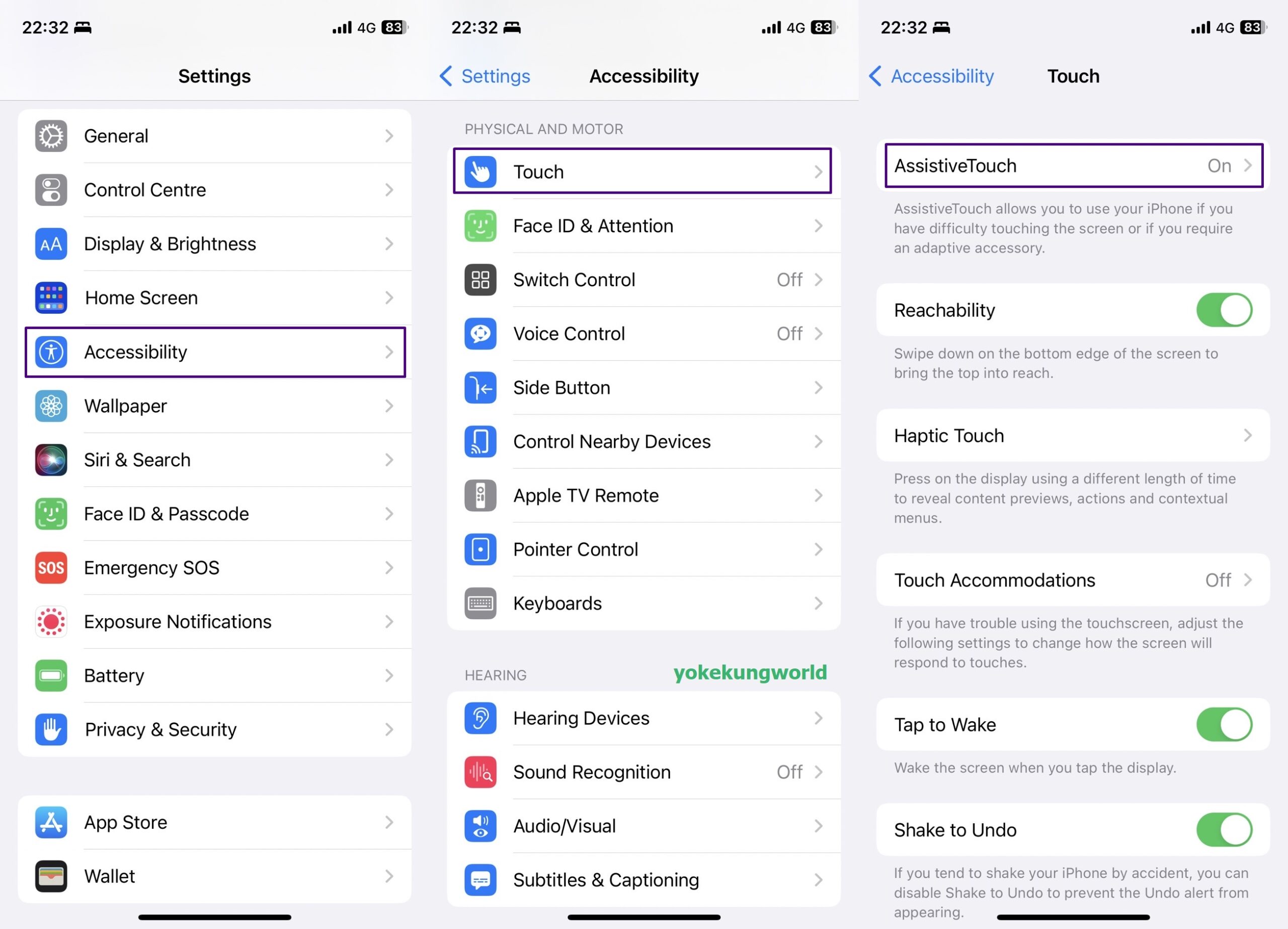
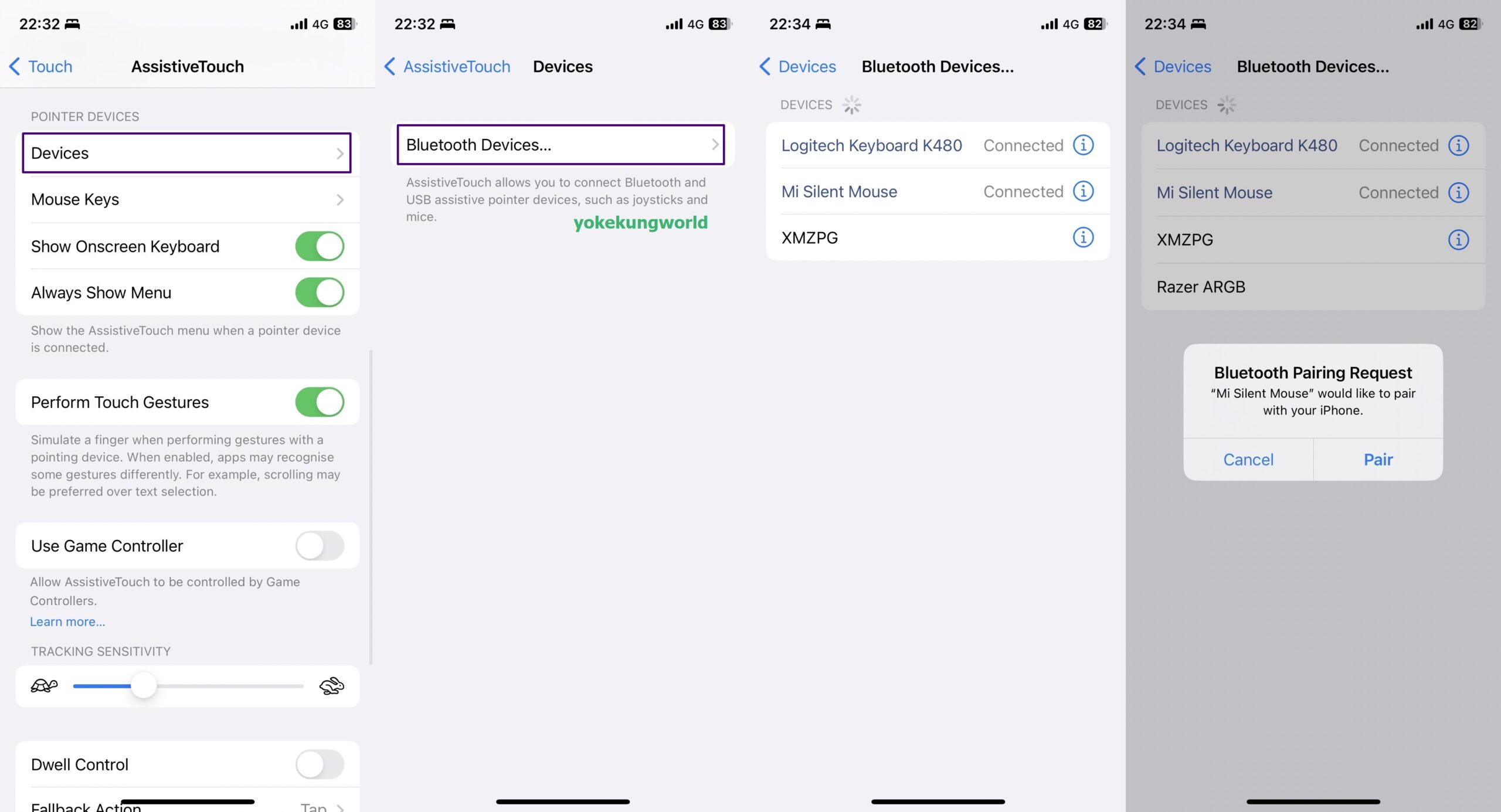
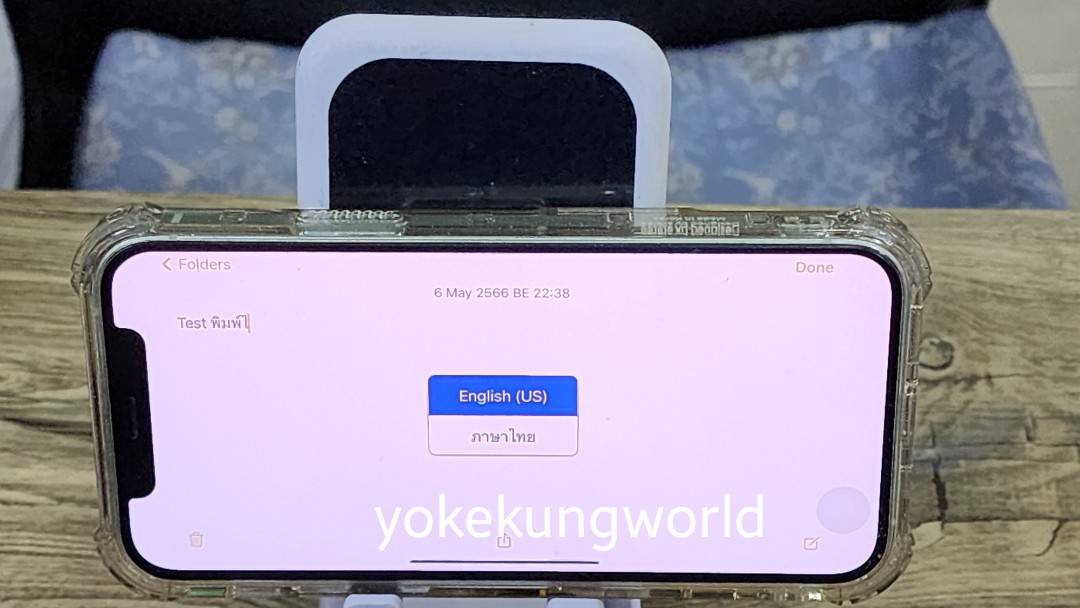










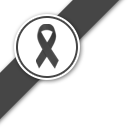
1 Comment